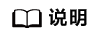创建空间托管
空间托管概述
空间托管旨在协助企业解决安全运营人员不足、提高安全运营效率,通过空间托管实现:
- 多个工作空间集中管理。
- 统一查看资产风险、告警、事件等。
- 实现跨账号安全运营。
空间托管支持的功能参见表1。
|
功能 |
子功能 |
说明 |
|---|---|---|
|
统一安全运营 |
态势总览 |
汇总托管视图纳管的多个工作空间的安全评估结果。 查看态势总览请参见查看态势总览。 |
|
安全大屏 |
||
|
安全报告 |
呈现托管视图纳管的多个工作空间的所有安全报告,根据安全报告名称后的报告归属的工作空间名称根据需要选择查看。 查看安全报告请参见查看安全报告。 |
|
|
统一资产管理 |
资产管理 |
呈现托管视图纳管的多个工作空间的所有资产,资产统一管理,根据资产列表中资产对应的“工作空间名称”区分资产所属的工作空间。 更多信息请参见资产管理概述。 |
|
统一风险预防 |
基线检查 |
可汇聚托管视图纳管的多个工作空间的基线检查结果,支持查看检查结果、立即执行基线检查、反馈检查结果。根据检查结果列表中每个检查项对应的“工作空间名称”区分该项检查结果所属的工作空间。 |
|
漏洞管理 |
可汇聚托管视图纳管的多个工作空间的漏洞信息,仅支持查看漏洞信息。关于漏洞的更多信息请参见漏洞管理概述。根据漏洞列表中每个漏洞对应的“工作空间名称”区分漏洞所属的工作空间。 |
|
|
策略管理 |
可汇聚托管视图纳管的多个工作空间的策略,支持统一管理,支持新增策略、管理策略。在托管视图工作空间界面策略列表中策略对应的“工作空间名称”区分策略所属的工作空间。 |
|
|
统一威胁运营 |
事件管理 |
可汇聚托管视图纳管的多个工作空间的事件,支持统一管理,支持查看事件信息、新增或编辑事件、关闭或删除事件。在托管视图工作空间页面,根据事件列表中事件对应的“工作空间名称”区分事件所属的工作空间。 |
|
告警管理 |
可汇聚托管视图纳管的多个工作空间的告警,支持统一管理,支持查看告警信息、告警转事件或关联事件、关闭或删除告警、新增或编辑告警、一键阻断或解封。在托管视图工作空间页面,根据告警列表中告警对应的“工作空间名称”区分告警所属的工作空间。 |
|
|
情报管理 |
可汇聚托管视图纳管的多个工作空间的情报信息,支持统一管理,支持查看情报指标、新增或编辑情报指标。在托管视图工作空间页面,根据情报指标列表中指标对应的“工作空间名称”区分指标所属的工作空间。 |
|
|
日志审计 |
日审总览 |
支持按照工作空间维度呈现统计周期内当前工作空间中整体日志审计状况。 |
|
安全数据 |
支持按照工作空间维度呈现数据空间,方便用户查看和管理。 |
|
|
云服务接入 |
支持按照工作空间维度呈现,方便用户查看和管理。 更多信息请参见接入日志数据。 |
|
|
建模分析 |
智能建模 |
支持按照工作空间维度呈现,方便用户查看和管理。 |
|
安全编排 |
剧本编排 |
支持按照工作空间维度呈现,方便用户查看和管理。 更多信息请参见安全编排概述。 |
|
页面布局 |
支持按照工作空间维度呈现,方便用户查看和管理。 |
|
|
插件管理 |
支持按照工作空间维度呈现,方便用户查看和管理。 更多信息请参见查看插件详情。 |
空间托管流程
空间托管的流程说明如下:
|
操作步骤 |
说明 |
|---|---|
|
创建托管视图管理托管任务。 |
|
|
安全云脑支持将项目中的工作空间托管给其他用户,托管后,可实现Workspace委托集中安全运营查看统一资产风险、告警和事件等。 |
|
|
由于托管是将本项目中的工作空间托管给其他用户,因此,需要双重授权。
授权后,被托管空间将挂载到托管账号下的空间中,进行统一管理。 |
约束与限制
- 空间托管视图以及工作空间个数的规格如下:
- 托管视图规格约束:单账号单Region内最多创建1个空间托管视图。
- 纳管的规格约束:
- 单Region场景:1个空间托管视图可以纳管的工作空间总数≤ 100个。
- 跨Region场景:1个空间托管视图可以纳管的工作空间总数 ≤ 10个。
- 如果托管视图纳管的工作空间个数超出以上规格,需要申请扩容。
- 被纳管的规格约束:单账号创建空间委托总数 ≤ 10个。
- 创建托管时,当选择组织进行托管时,需注意以下信息:
- 如果选择的是所有组织下的所有账号进行托管,那么,后续某个组织下新增账号也可以实现全量托管。
- 如果选择的是某个组织下的所有账号进行托管,那么,后续该组织下新增账号,该账号下的信息无法进行立即托管,将会有一定的延迟。
步骤一:创建托管视图
- 登录管理控制台。
- 单击页面左上方的
 ,选择“安全 > 安全云脑 SecMaster”,进入安全云脑管理页面。
,选择“安全 > 安全云脑 SecMaster”,进入安全云脑管理页面。 - 在左侧导航栏选择,进入空间托管管理页面。
- 在“托管视图”页签中,单击“创建托管视图”,右侧弹出创建托管视图页面。
- 配置托管视图参数。
表3 创建托管视图参数说明 参数名称
参数说明
托管视图名称
设置托管视图名称。配置约束如下:
- 可输入中文字符、英文大写字母(A~Z)、英文小写字母(a~z)、数字(0~9)和特殊字符(-_())。
- 长度不能超过64个字符。
绑定空间名称
下拉选择需要绑定的工作空间。此处绑定的空间即为主空间。
(可选)描述
自定义托管视图描述信息。长度不超过512个字符。
- 单击“确定”。
创建成功后,可以在“空间管理”或“空间托管”页面中查看已创建的托管视图。
步骤二:创建托管
- 在左侧导航栏选择,进入空间托管管理页面。
- 在空间托管页面中,单击页面右上角“创建托管”,右侧弹出创建托管页面。
- 配置托管参数。
表4 创建托管参数说明 参数名称
参数说明
发起方式
选择空间托管的发起方式。
托管方
托管空间
下拉选择托管工作空间。
受托管方
租户
输入受托管方用户的账号名称。可单击“使用当前租户信息”获取账号名称,或参考如下方式获取:
- 已登录管理控制台。并将鼠标移动至右上方的用户名,在下拉列表中选择“我的凭证”,默认进入API凭证页面。
- 在API凭证页面中,获取“账号名”。
托管视图
选择已有的托管视图。
托管信息
托管名称
设置托管名称。配置约束如下:
- 可输入中文字符、英文大写字母(A~Z)、英文小写字母(a~z)、数字(0~9)和特殊字符(-_())。
- 长度不能超过64个字符。
托管时长
选择托管时长,仅支持永久托管。
托管策略
选择托管策略,托管策略定义了用户对于被纳管的工作空间可执行的操作权限。支持同时选择多个托管策略。
策略具体含义可以在IAM中进行查询,查看方法如下:- 已登录管理控制台。并将在服务列表中选择,进入IAM页面。
- 在左侧导航栏选择,并在权限页面搜索框中输入策略名称。
查看策略具体含义及策略范围。
描述
自定义托管描述信息。长度不超过512个字符。
- 单击“确认”。
后续处理
授权后,可以在页面中查看已创建的托管视图,单击视图名称,进入后,可以查看被托管空间的详细信息。